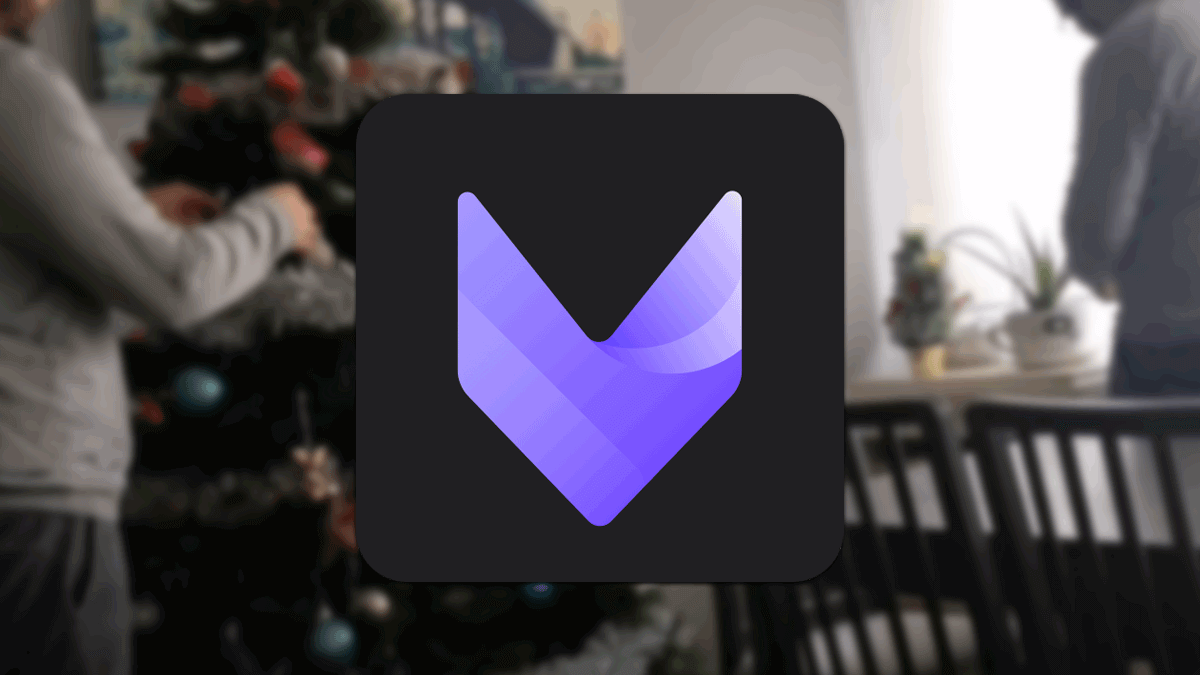Seguro que más de una vez te has imaginado a ti mismo realizando varias tareas al mismo tiempo, o haber deseado un clon tuyo para poder estar el mismo tiempo en dos sitios diferentes, pues a continuación, te enseñamos cómo podrás hacer un vídeo con el efecto de clonado en unos pocos pasos.
El efecto que vamos a explicar a continuación está hecho con una app en móvil, pero es cierto que si dispusiéramos de trípode y una cámara sería mucho más fácil, aunque posteriormente tendríamos que hacerlo desde el ordenador, pero en nuestro móvil será mucho más fácil.
A continuación, sigue estos pasos para realizar un vídeo con efecto de clonado en tú móvil con la app VivaCut. El primer paso será descargar la app para móvil VivaCut disponible para Android y iOS.
- Descarga VivaCut para Android
- Descarga VivaCut para iOS
Una vez descargada, ahora tendrías que seguir estos pasos:
- Seguidamente tendremos que colocar nuestro móvil en un sitio fijo para que la imagen del vídeo sea estable, si dispones de un trípode para móvil será mucho más fácil y elige una zona dónde puedas grabarte haciendo varias cosas a la vez.
- Ahora tan solo tendremos que grabar 2 vídeos diferentes sin mover el móvil o cámara, para que el fondo de nuestro vídeo sea siempre el mismo y podamos conseguir el efecto deseado.
- Una vez grabado ambos vídeos, tendremos que abrir la app VivaCut u otra app que te permita la edición avanzada de vídeo.
- Pulsamos en el botón “Crear”.
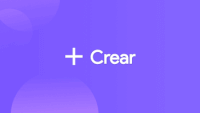
- Abrimos un vídeo, puede ser cualquiera de los dos que hemos grabado antes y pulsamos en “Siguiente”.
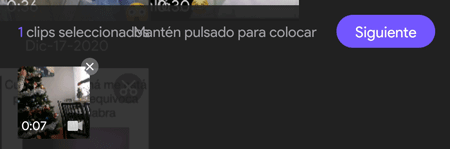
- Recortamos las partes que no queramos, por ejemplo, las zonas en las que estamos volviendo a cámara para finalizar el vídeo.
- El siguiente paso será pulsar en en botón “Revestimiento” lo que nos permite colocar encima del vídeo una foto u otro vídeo, en nuestro caso elegiremos el segundo vídeo que hemos grabado anteriormente para crear el efecto.
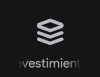
- Cuando seleccionamos el segundo vídeo, este nos aparece en una ventana algo más pequeña la cual deberemos ajustar con la siguiente.
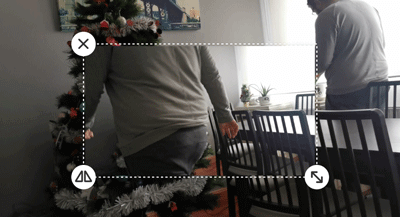
- Será ahora cuando tengamos que pulsar en “Transformar” y seguidamente en “Ajustar”, así conseguiremos que el tamaño de ambos vídeos sea el mismo para que las imágenes de los vídeos sean las mismas y al crear la máscara no se note la diferencia.
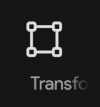
- Ajustamos la duración del vídeo para que sea la misma que la duración del primero vídeo y así tener un vídeo homogéneo ya que debemos tener ambos vídeos con la misma duración porque sino tenemos un video con un fondo negro cuando lo exportemos.
- Ahora nos encontramos con el problema en el que tenemos el segundo vídeo por encima, pero el efecto de clonado viene ahora. Pulsamos sobre el vídeo de arriba en la línea de tiempo, y buscamos la opción “Máscara”, ahora seleccionamos el tipo “Lineal” o “Inversión”.
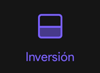
- Ajustamos la línea roja de la máscara hasta la zona donde queramos que el vídeo de arriba se borre y deje ver el vídeo de abajo.
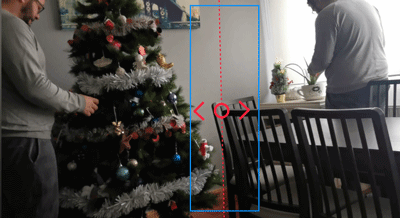
- De esta forma habremos conseguido dicho efecto y podremos verlo cómo funciona.
- Pulsamos el botón exportar y podremos elegir la calidad de exportación del vídeo además de los fotogramas por segundo.
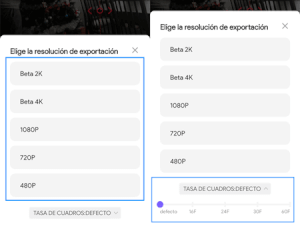
- Una vez terminado el vídeo podrás ver el resultado a continuación y ver cómo hemos creado un filtro de clonado.
Tras todos los pasos anterior habremos terminado de crear nuestro vídeo con efecto de clonado y poder compartirlo con quien queramos o en nuestras redes sociales, de tal forma que podremos sorprender con él.
- Ver Comentarios